Как использовать Microsoft Office на Chromebook
Microsoft Office Microsoft Google Герой Chromebook / / February 24, 2022

Последнее обновление:

Microsoft больше не поддерживает приложения Android Office на Chromebook, но вы по-прежнему можете использовать Microsoft Office на Chromebook. Вот как.
Если вы являетесь пользователем Chromebook, вы можете подумать, что единственный способ завершить работу с документами и электронными таблицами — это использовать Google Docs.
Однако, если вам нужен доступ к параметрам и функциям, предоставляемым Microsoft Office, вы можете использовать Microsoft Office на Chromebook. Вы можете установить прогрессивную версию веб-приложения, которая аналогична использованию Office в Интернете, но с большим количеством функций. Он обеспечивает работу, подобную приложению, без необходимости установки огромного пакета программного обеспечения.
Вот как использовать Microsoft Office на Chromebook.
Использование веб-приложений Microsoft Office на Chromebook
Чтобы использовать Microsoft Office на Chromebook, вам нужен только веб-браузер, с которым он поставляется. Ранее также можно было использовать
Один из самых простых способов установить Office на свой Chromebook — установить Майкрософт 365 Прогрессивное веб-приложение (ПВА) прямо из браузера Chrome. Чтобы использовать веб-версию Microsoft Office на Chromebook, выполните следующие действия:
- Запустите браузер Chrome, перейдите в Office.comи войдите в свою учетную запись Microsoft.
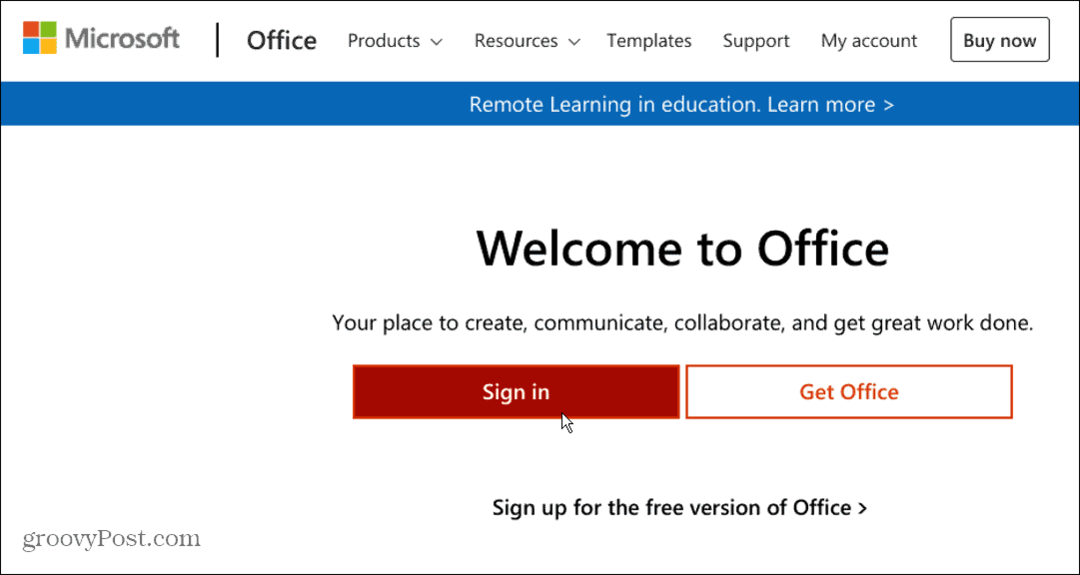
- Войдя в систему, нажмите маленькую Установить офис значок, который отображается в правом верхнем углу адресной строки, а затем щелкните значок Установить кнопка.
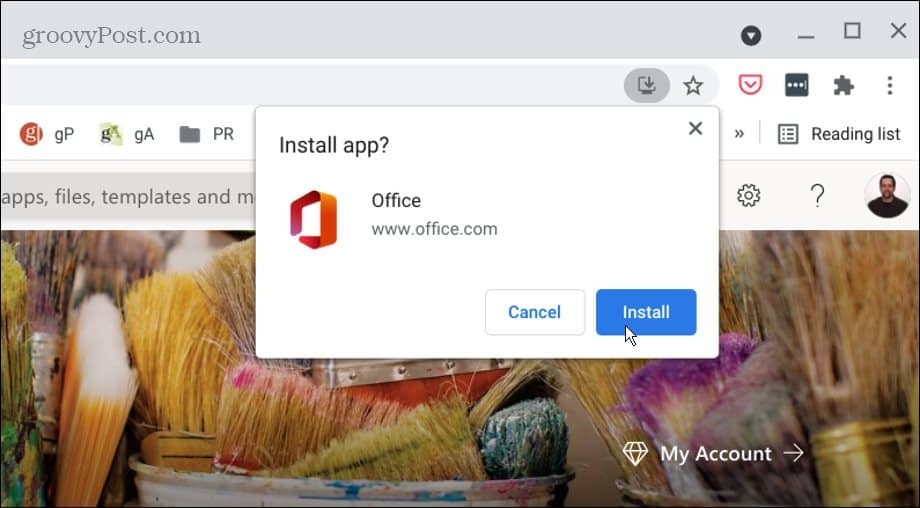
- Установка займет всего секунду, и приложение PWA запустится. Он напоминает онлайн-версию Office, но работает как мобильная или настольная версии.
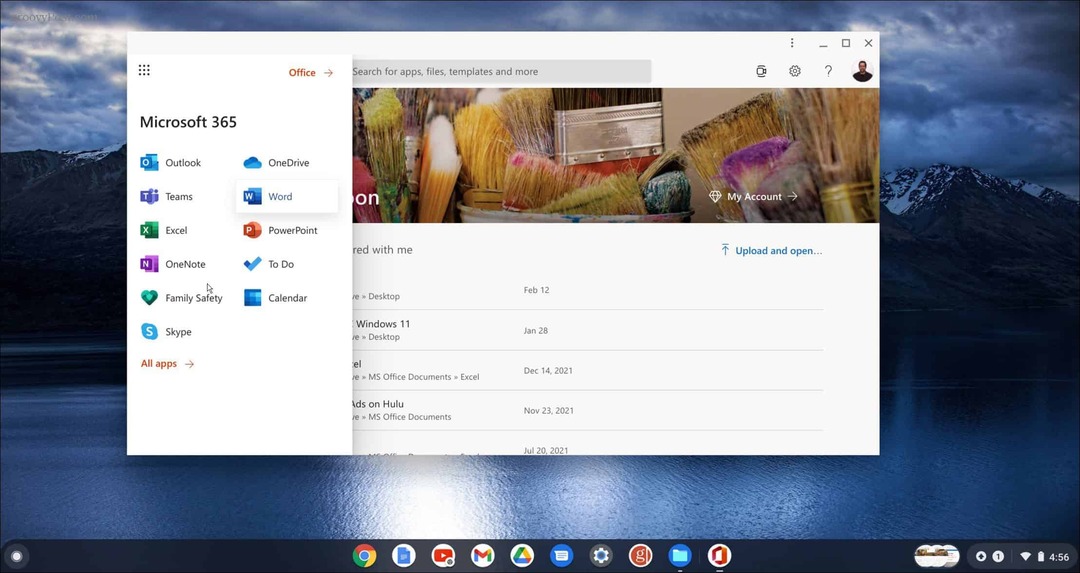
Вот и все. Вы можете изменить его размер, получать уведомления, работать в автономном режиме и закрепить значок на панели задач. Нажмите кнопку меню в левом верхнем углу, чтобы получить доступ к различным доступным приложениям Office, или выберите одно из них на боковой панели.
Как насчет приложений Android Office на Chromebook?
Важно отметить, что Microsoft больше не поддерживает версии приложений Office для Android на Chromebook. Вместо этого в сентябре прошлого года поддержка была прекращена вместо варианта PWA, описанного выше. Если вы запустите приложение Office для Android, вы получите сообщение о том, что оно не поддерживается.
В нем говорится, что лучше использовать веб-версию для лучшего и актуального опыта, и дается ссылка на Office.com.
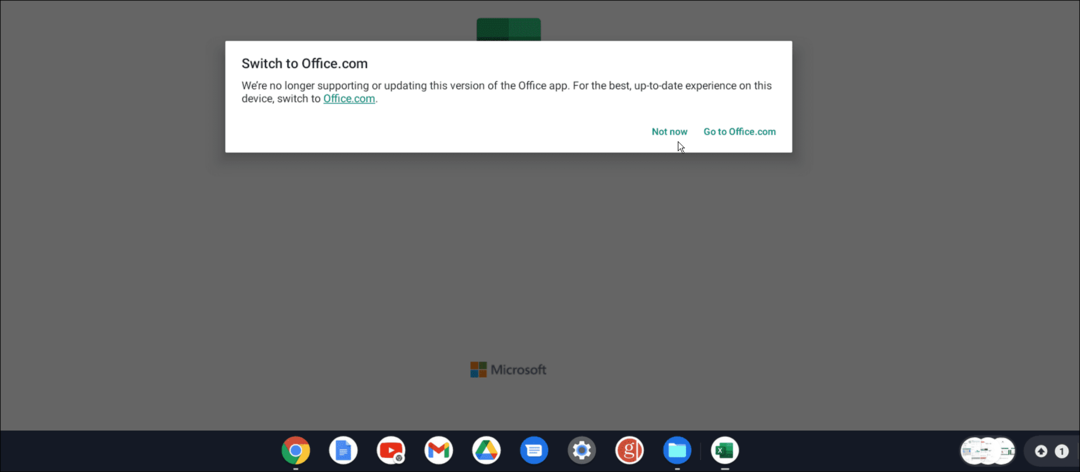
Версии приложений Microsoft Office для Android хорошо масштабируются на Chromebook, и их легко использовать с клавиатурой и сенсорной панелью. Хотя Microsoft прекратила поддержку приложений Android Office, мы по-прежнему можем загружать и устанавливать их на Chromebook на момент написания этой статьи. Затем мы можем получить доступ к другим онлайн-файлам и внести изменения после входа в систему с учетной записью Microsoft.
Неясно, как долго приложения будут доступны в Play Store. Итак, поскольку они больше не получают обновлений, а поддержка прекращена, вероятно, лучше всего перейти на версию PWA. Не говоря уже о том, что вы будете видеть раздражающее уведомление, показанное выше, каждый раз, когда пытаетесь запустить приложение Android Office.
Использование Microsoft Office на Chromebook
Возможность доступа к Microsoft Office на вашем Chromebook полезна во многих различных ситуациях. Например, он имеет более надежный набор функций, чем Google Docs, и с Майкрософт 365, вы можете работать с документами или электронными таблицами из любого места.
В вашем Chromebook есть несколько интересных трюков и функций. Например, вы можете запустить Приложения Linux на Chromebook или подключите свой телефон к этому. Конечно, как и любое техническое устройство, они могут барахлить. Если вы решаете проблему, узнайте, как использовать инструмент диагностического сканирования на Chromebook.
Как найти ключ продукта Windows 11
Если вам нужно перенести ключ продукта Windows 11 или просто выполнить чистую установку ОС,...
Как очистить кэш Google Chrome, файлы cookie и историю просмотров
Chrome отлично сохраняет вашу историю посещенных страниц, кеш и файлы cookie, чтобы оптимизировать работу вашего браузера в Интернете. Ее, как...
Сопоставление цен в магазине: как получить онлайн-цены при совершении покупок в магазине
Покупка в магазине не означает, что вы должны платить более высокие цены. Благодаря гарантиям соответствия цен вы можете получать онлайн-скидки при совершении покупок в...
Как подарить подписку Disney Plus с помощью цифровой подарочной карты
Если вам нравится Disney Plus и вы хотите поделиться им с другими, вот как купить подарочную подписку Disney+ для...


